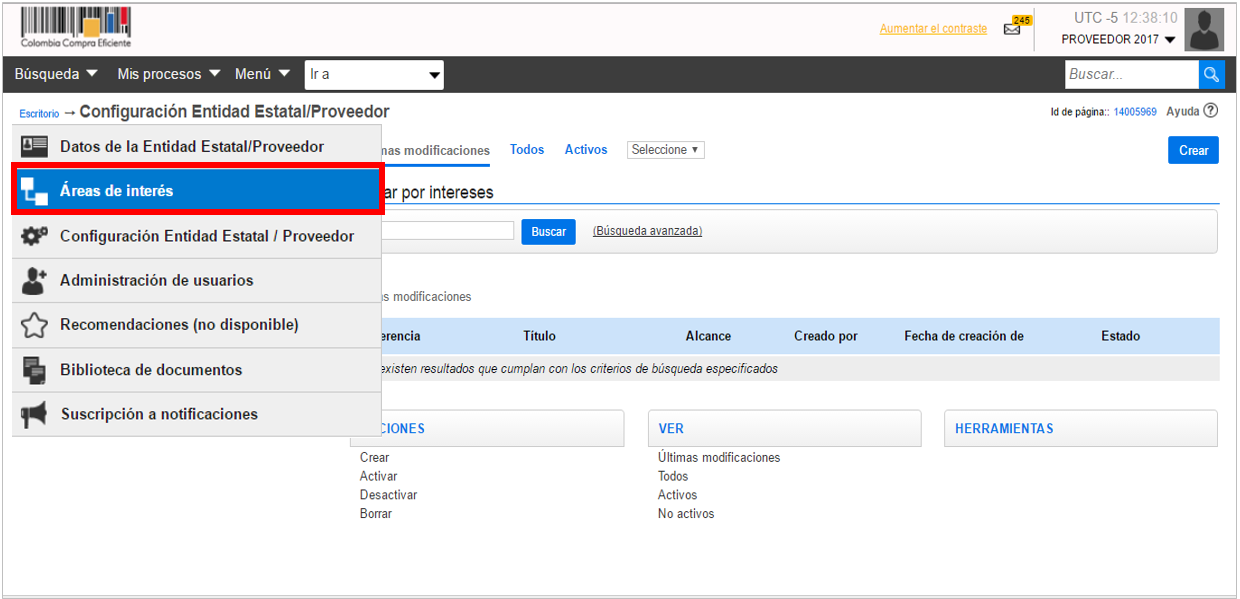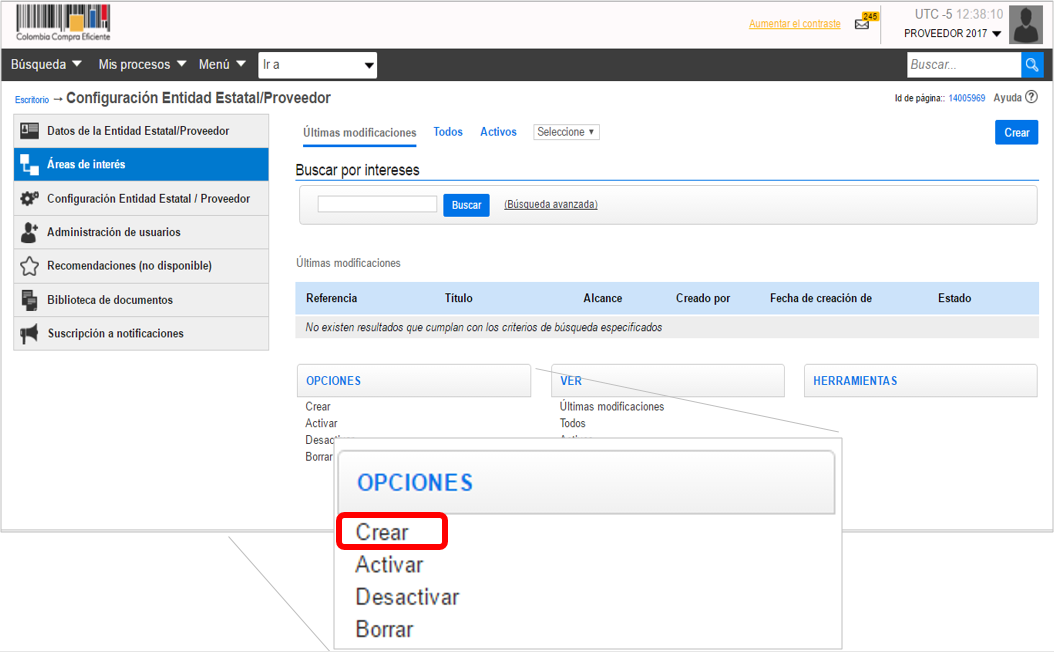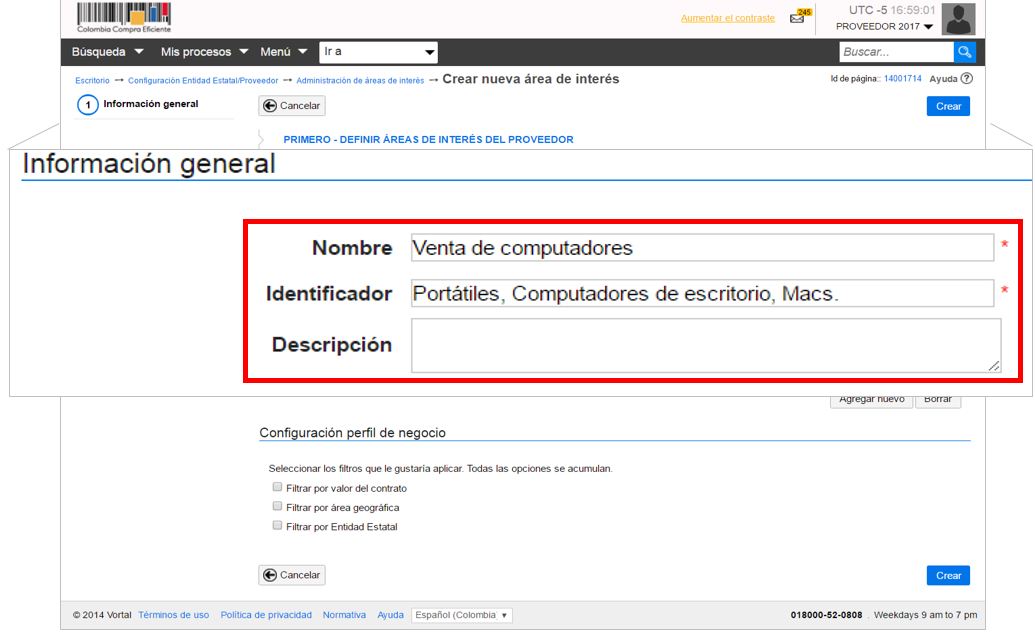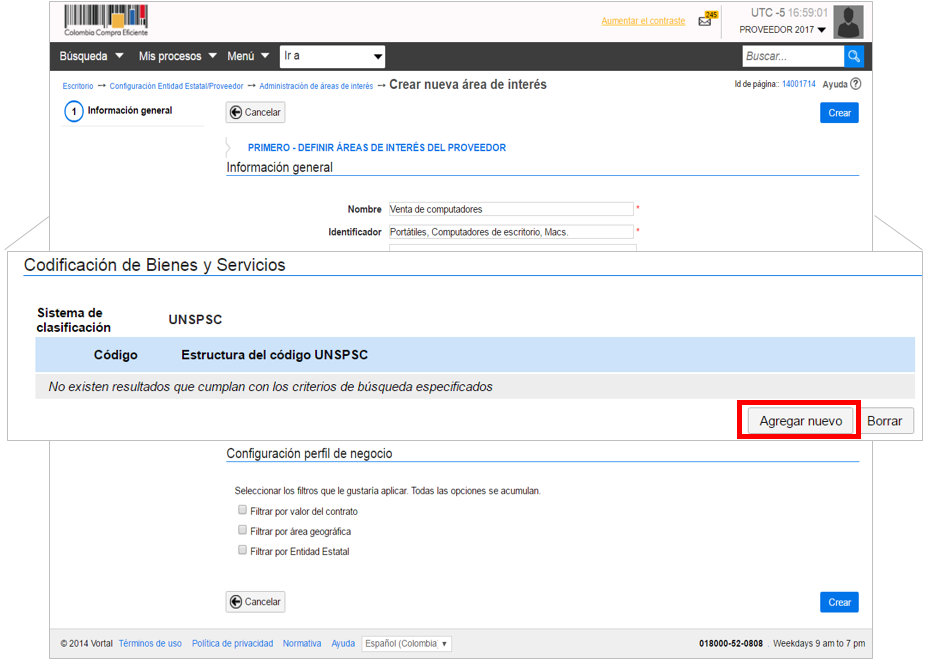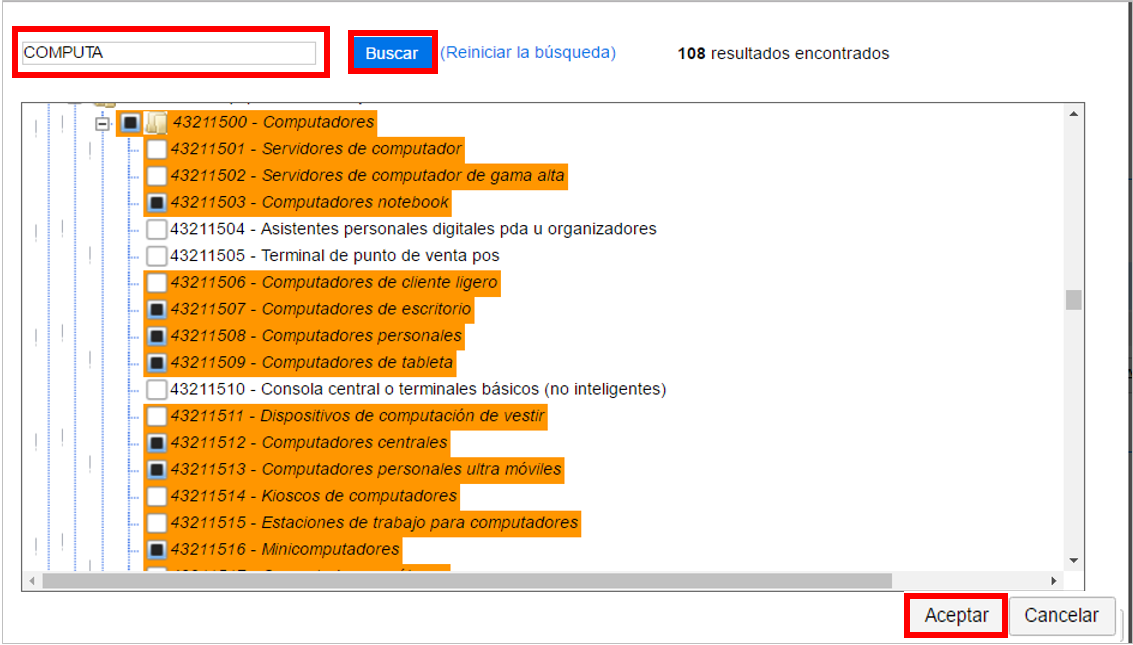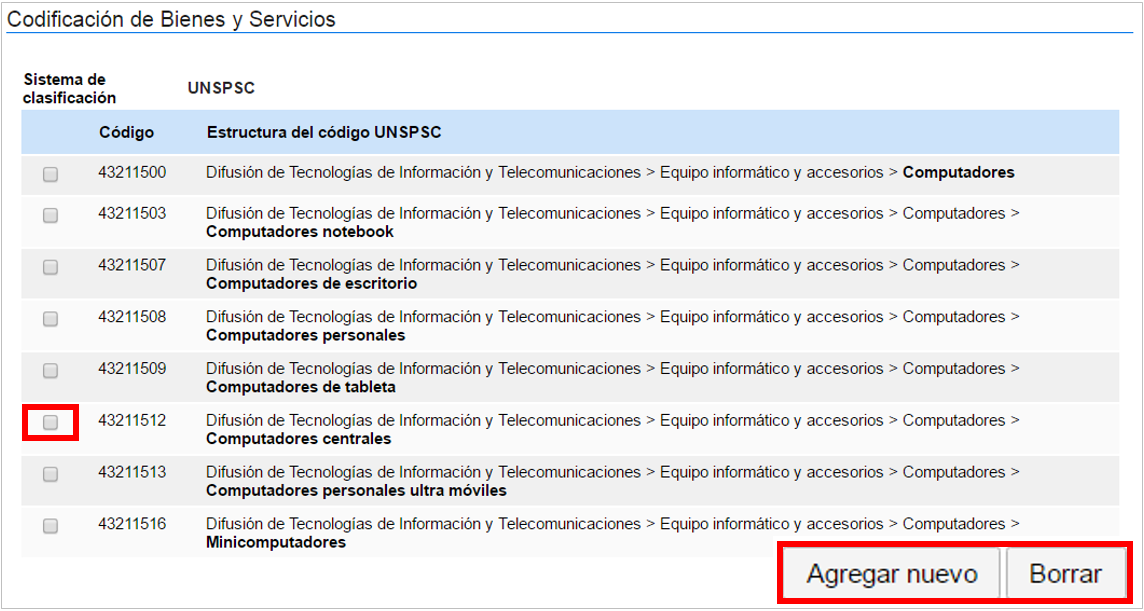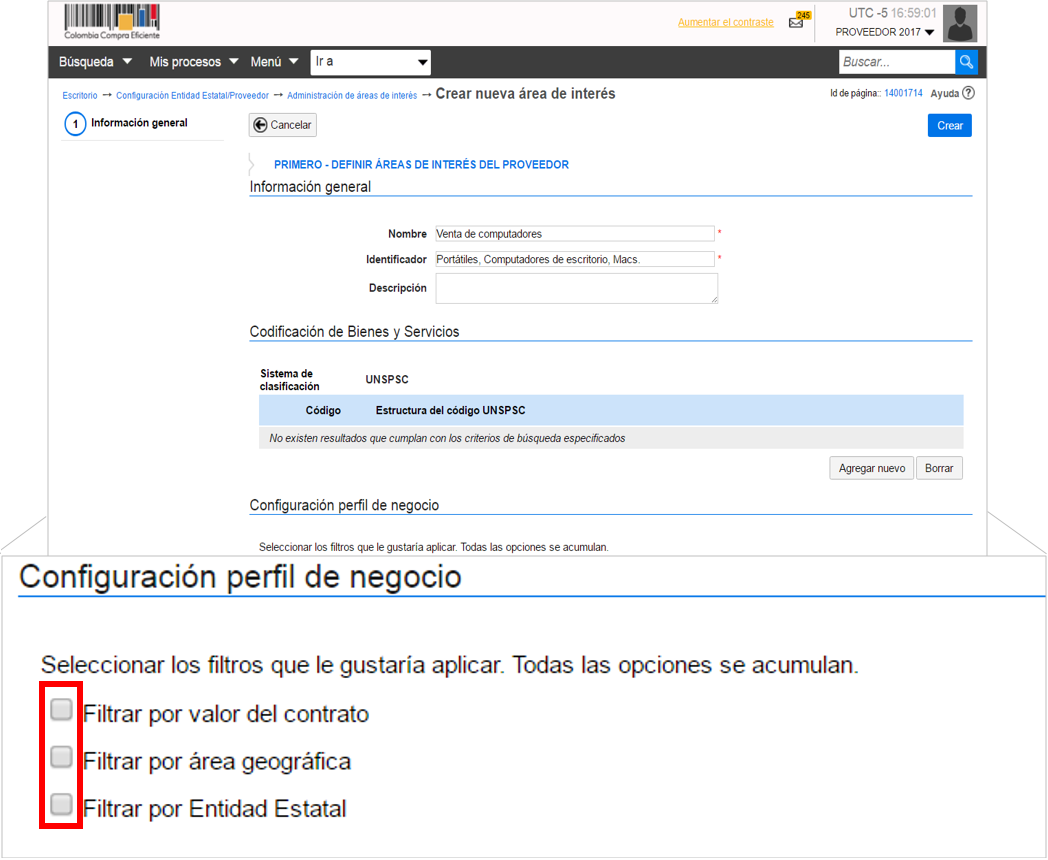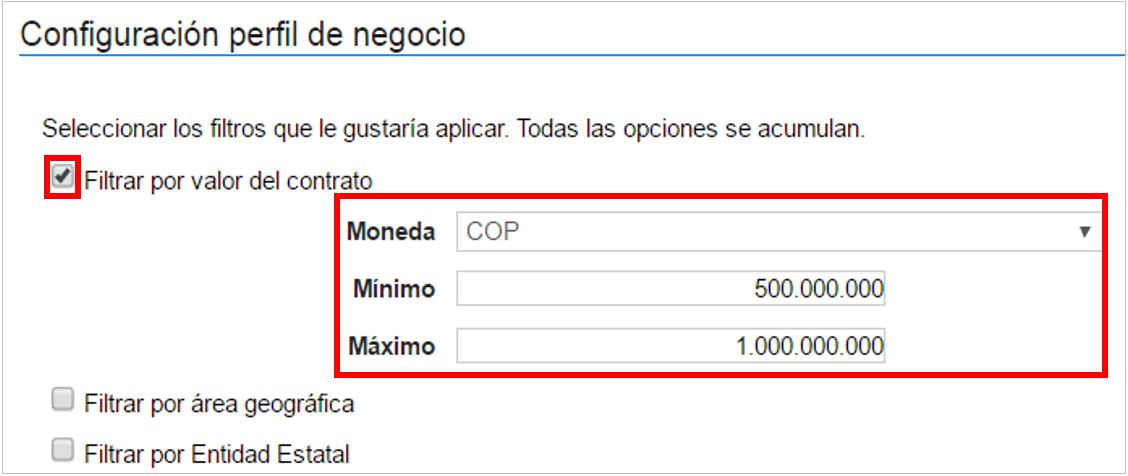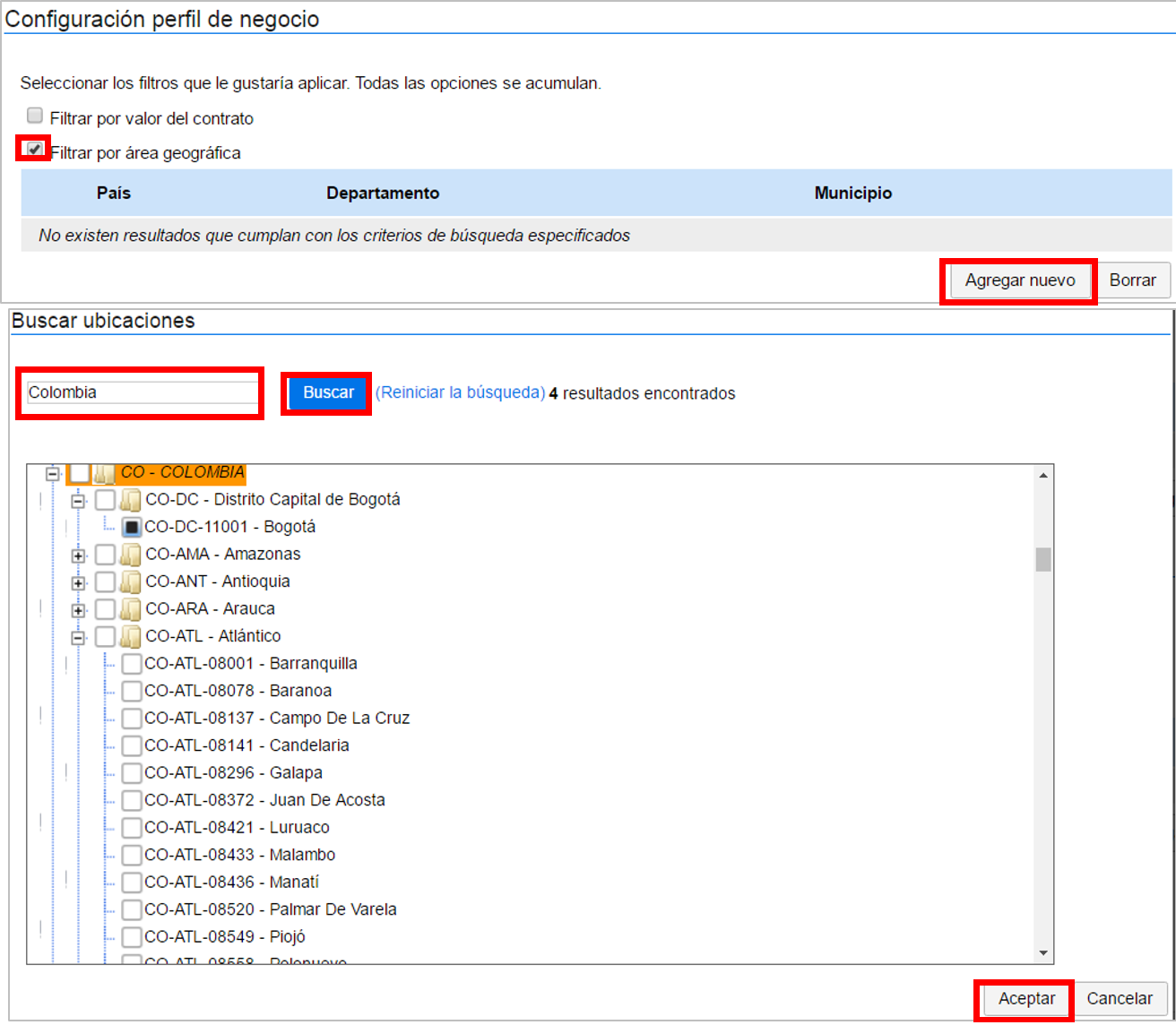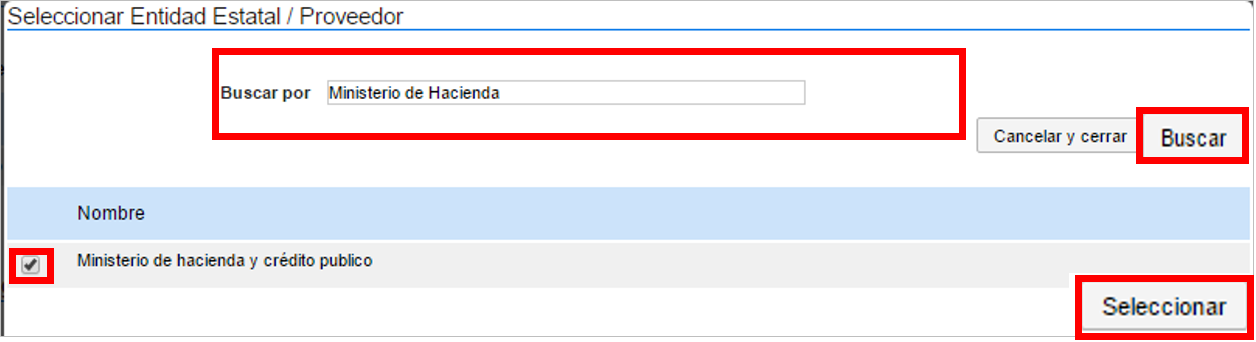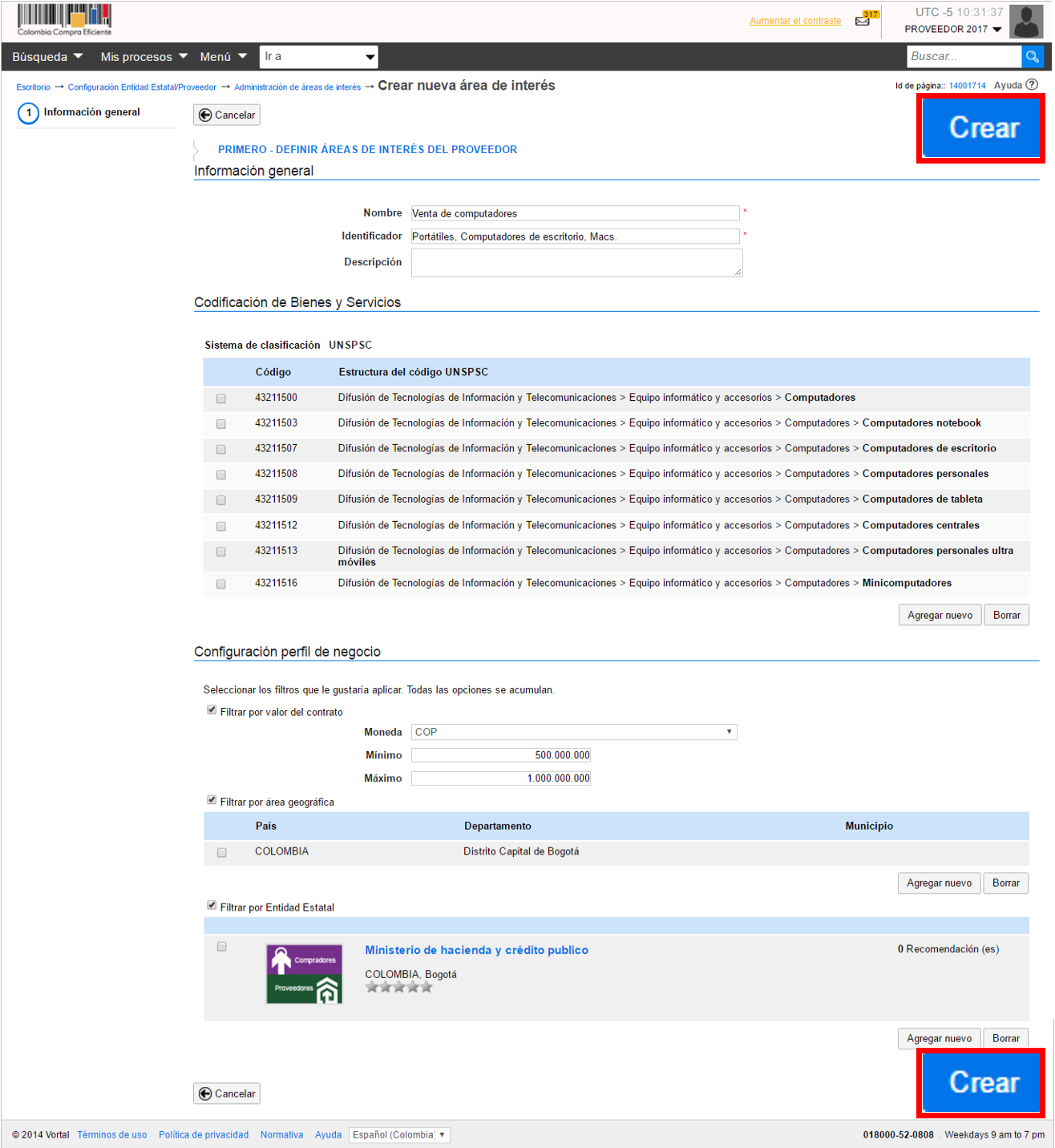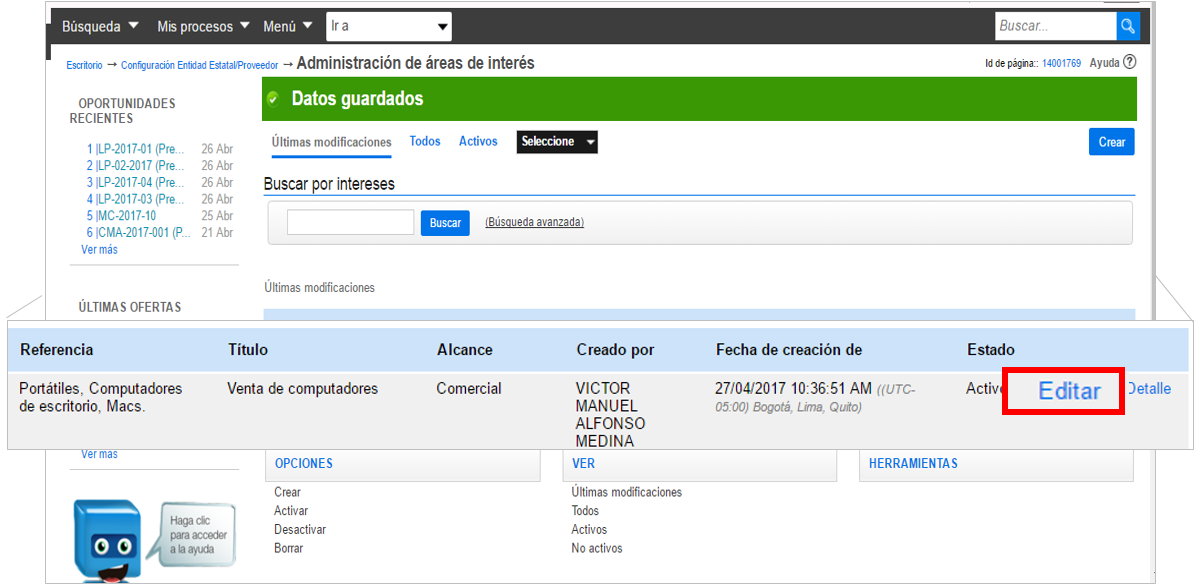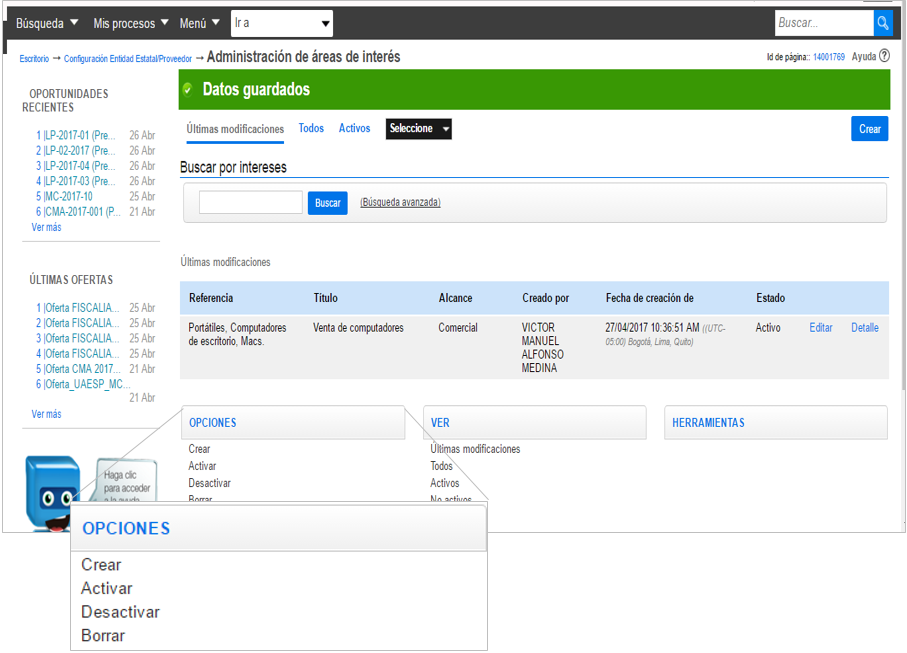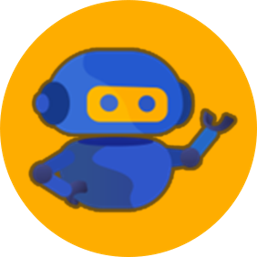Las áreas de interés son los bienes o servicios que ofrece el Proveedor, los cuales deben expresarse utilizando el Clasificador de Bienes y Servicios, la configuración de las áreas de interés le permite al Proveedor conocer los procesos de contratación en tiempo real conforme la Entidad haga público el proceso de contratación y se almacena en el gestor de oportunidades de negocio en el menú de búsqueda.
Esta clasificación permite a las Entidades hacer la búsqueda de los Proveedores que puedan participar en el proceso de contratación o invitar a cotizar en los procesos de “solicitud de información a proveedores” lo cual ayudaría a que se mejoren los estudios previos y sea más competitivo los procesos de contratación.